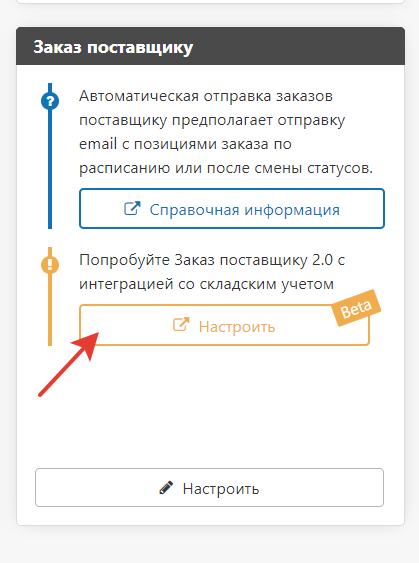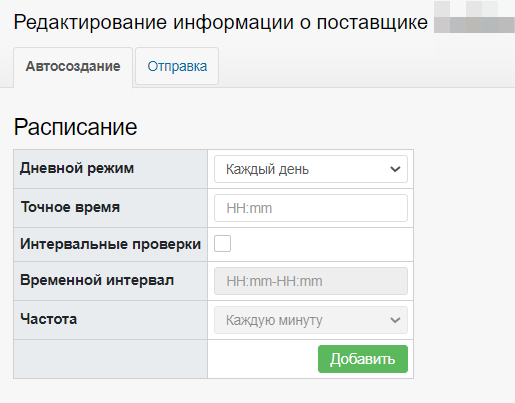Метка: визуальный редактор отключён |
Метка: визуальный редактор отключён |
||
| Строка 12: | Строка 12: | ||
Со страницы "Клиенты": | Со страницы "Клиенты": | ||
| − | #Выбрать нужного контрагента на странице '''[https://cp.abcp.ru/customers Клиенты],''' нажав иконку "'''Редактировать'''"''';'''<br>[[Файл:2022-02-14_18-54-21.png | + | #Выбрать нужного контрагента на странице '''[https://cp.abcp.ru/customers Клиенты],''' нажав иконку "'''Редактировать'''"''';''' |
| + | <br/>[[Файл:2022-02-14_18-54-21.png|644x644пкс|ссылка=https://www.abcp.ru/wiki/%D0%A4%D0%B0%D0%B9%D0%BB:2022-02-14_18-54-21.png]] | ||
#Перейдите во вкладку "Прайс-листы"; | #Перейдите во вкладку "Прайс-листы"; | ||
#Установите галочки на прайс-листах, которые относятся к данному контрагенту. | #Установите галочки на прайс-листах, которые относятся к данному контрагенту. | ||
| Строка 21: | Строка 22: | ||
#Для настройки поставщика войдите в Панели управления вашим сайтом в раздел [https://cp.abcp.ru/distributor '''Поставщики'''] | #Для настройки поставщика войдите в Панели управления вашим сайтом в раздел [https://cp.abcp.ru/distributor '''Поставщики'''] | ||
#Выберите нужного поставщика | #Выберите нужного поставщика | ||
| − | #В разделе "'''Заказ поставщику'''" выберите у предложения попробовать модуль "Заказ поставщику 2.0" кнопку '''"Настроить"''' : | + | #В разделе "'''Заказ поставщику'''" выберите у предложения попробовать модуль "Заказ поставщику 2.0" кнопку '''"Настроить"''' : |
| − | #Перед вами откроется окно настройки: | + | <br/>[[Файл:2020-08-12 12-48-14.png|граница|ссылка=https://www.abcp.ru/wiki/%D0%A4%D0%B0%D0%B9%D0%BB:2020-08-12_12-48-14.png]] |
| + | #Перед вами откроется окно настройки: | ||
| + | <br/>[[Файл:2020-08-12 13-13-40.png|граница|ссылка=https://www.abcp.ru/wiki/%D0%A4%D0%B0%D0%B9%D0%BB:2020-08-12_13-13-40.png]] | ||
#Выберите вкладку "'''Отправка'''" | #Выберите вкладку "'''Отправка'''" | ||
#Выберите способ отправки заказа: | #Выберите способ отправки заказа: | ||
Версия 17:43, 14 февраля 2022
Содержание
Настройка поставщиков для складского модуля
Привязать прайс-лист к контрагенту
Существует два алгоритма:
Со страницы "Поставщики":
- Выбрать нужного поставщика на странице Поставщики;
- Если у прайс-листа не указан контрагент, будет выведен текст Внимание! Прайс-лист не привязан к контрагенту, в этом случае требуется лишь нажать ссылку "Привязать". В противном случае требуется сначала отвязать контрагента;
- В открывшемся окне выбрать нужного контрагента. Для этого требуется начать вводить текст.
Со страницы "Клиенты":
- Выбрать нужного контрагента на странице Клиенты, нажав иконку "Редактировать";
- Перейдите во вкладку "Прайс-листы";
- Установите галочки на прайс-листах, которые относятся к данному контрагенту.
Настройка поставщика
- Для настройки поставщика войдите в Панели управления вашим сайтом в раздел Поставщики
- Выберите нужного поставщика
- В разделе "Заказ поставщику" выберите у предложения попробовать модуль "Заказ поставщику 2.0" кнопку "Настроить" :
- Перед вами откроется окно настройки:
- Выберите вкладку "Отправка"
- Выберите способ отправки заказа:
- Выключен - заказ будет только создан, но не передан поставщику. В этом случае вам требуется самостоятельно оповестить поставщика о заказе;
- Online-отправка - данный способ доступен только для онлайн-поставщиков, при создании будет выполнена отправка заказа поставщику и он увидит его в своей панели управления;
- Offline-отправка - при создании заказа будет выполнена отправка письма с заказом.
После выбора нажмите кнопку "Сохранить изменения".
Проверка синхронизации статусов поставщика со статусами заказа поставщику
- Для настройки поставщика войдите в Панели управления вашим сайтом в раздел Поставщики
- Выберите нужного поставщика
- В разделе "Настройки" нажмите кнопку "Изменить".
- Если в таблице "Заказы поставщику в TS" нет никакой информации (как на скриншоте ниже), значит - статусы не синхронизированы. Для синхронизации статусов обратитесь в техподдержку.